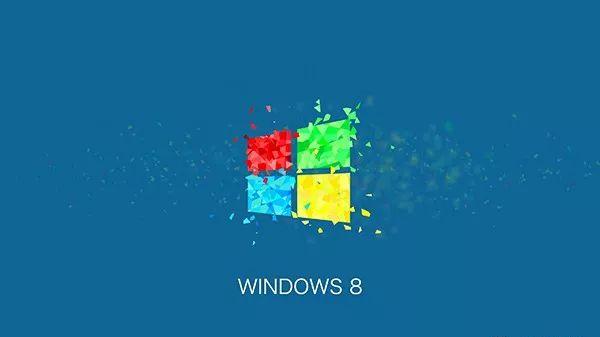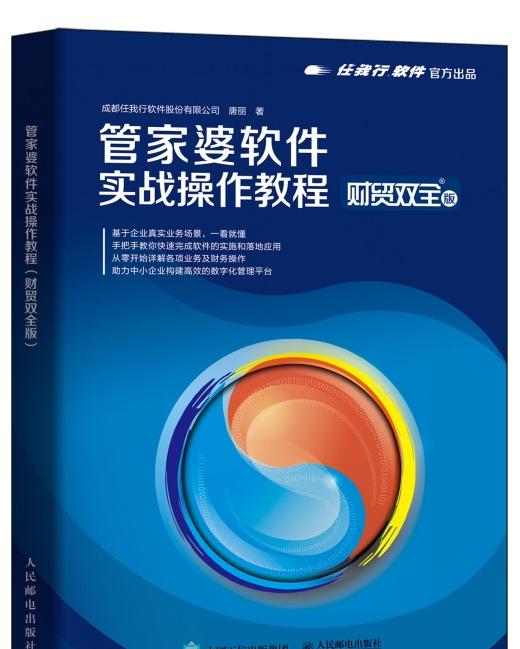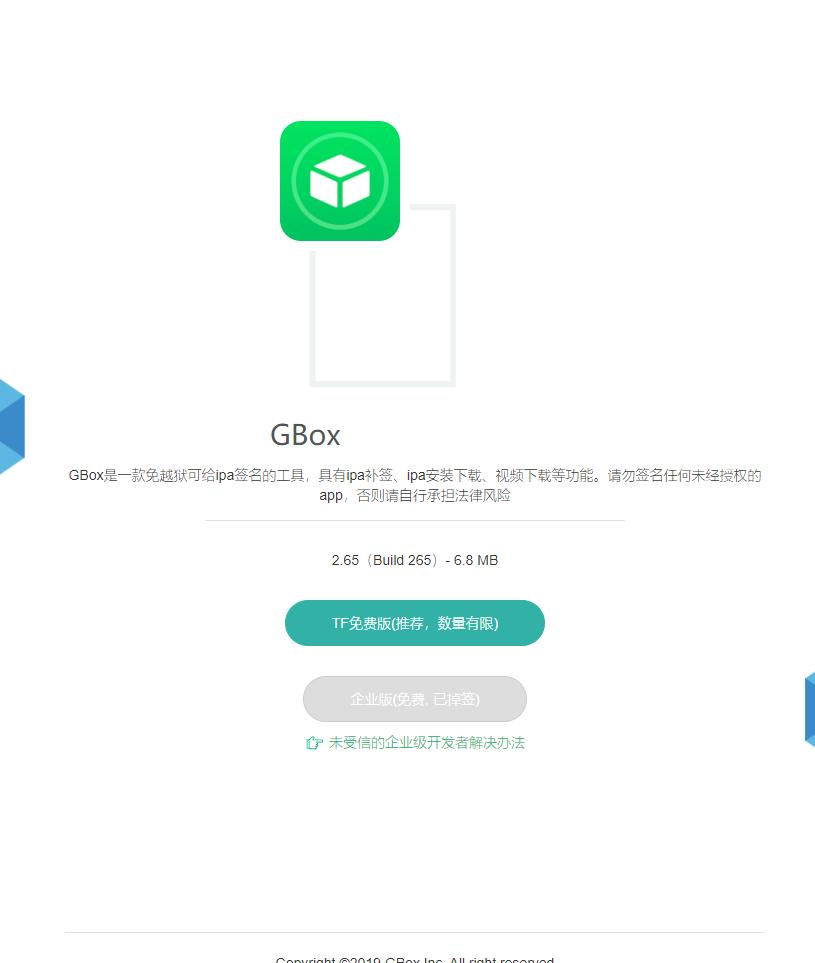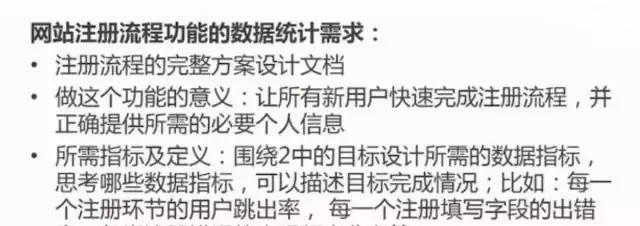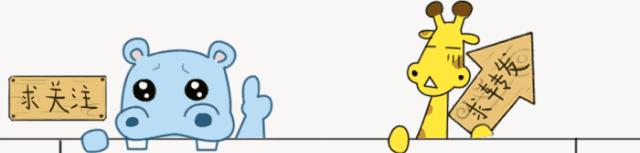
好课推荐:
零基础CAD:点我CAD室内:点我周站长CAD:点我CAD机械:点我Bim教程:点我CAD建筑:点我CAD三维:点我全屋定制:点我ps教程:点我苹果版CAD:点我3dmax教程:点我UG教程:点我
SU教程:点我solidworks教程:点我rhino教程:点我
CAD动态块:点我CAD电气:点我室内手绘:点我
更多视频教程:点我查看
Autocad中文字样式设置在很多使用者眼中并不重要,只要标识出来大家都能认得就行,但是作为工程图样还是要尽量按照国家标准《技术制图》(GB/T14691-1993)进行,国标中对字体进行了规定,汉字应写成长仿宋体,并采用国家正式公布推行的简化汉字;字母和数字分A和B型(cad中没有具体区分这两种,在此以B型为例),可写成斜体或直体,下面我们来看一下具体示例:
汉字:

数字和字母(B型)
斜体

直体

明确了国标后,我们在CAD中进行“汉字”样式设置,命令简拼st,对话框中利用“新建”可以设置多种文字样式,再使用的时候,直接切换到相应文字样式即可。字体名根据实际需求选择相应样式即可,注意使用大字体不勾选时,有汉字字体,如宋体、仿宋体等,左下角为字体示例。

展开下拉菜单中,在最后只能找到仿宋,但是没有“长仿宋体”,这样的话就不符合国标要求,因此,需要将宽高比设置为0.67即可实现“长仿宋体”字体设置。

我们利用mt命令写一些汉字来看看效果,与国标进行对比,大家可以看出达到国标要求

下图为宽高比为1情况下的仿宋体字,和国标有一些差距。

接下来我们进行数字和字母样式设置,新建样式名称任意(便于说明改为数字和字母),展开下拉菜单,直接输入gb两个字母,即可出现斜体和直体样式(不用滚动进行翻找)。

以下为数字和字母斜体和直体两种示例


切换文字样式,整个文字对象样式都发生改变,比如图中这些字母和数字是一个文字对象,如果更改样式,这个对象里所有文字样式都发生改变,而不能单独改变其中的某个对象,所以我们改变文字样式时,不需要选择任何文字,直接点选切换即可。

此时大家可以回忆一下,我们在绝大多数工程图纸中,都能见到一个文字对象中既有汉字又又数字或字母,如内六角螺钉M2.5X10,这个文字对象里就是混合型,上面刚刚说不能单独修改某个对象样式,这样的话,我们如何才能做出汉字、数字和字母都符合国标要求呢?有的同学可能想到,可以分开做“内六角螺钉”做一个文字整体,“M2.5X10”做一个文字整体。


下图中为一个整体文字对象,汉字是长仿宋体(仿宋 0.67效果),数字和字母符合国标要求,但是同学注意看一下这两个字体稍微有点区别,上面字体比下面字体粗一些,它们的笔画特征是相同的。

综上得出,cad中我们只需要建立一种文字样式即可,不需要分开建立文字样式。注意文字样式对话框中的字高,设置为0时,这个文字样式需要在使用环境中设置,比如mt中设置10,标注样式文字高度设置5,即文字高度根据实际使用环境设置即可。
多行文字中,在工具栏中设置高度后回车键确定,再输入内容;如果先输入内容再修改高度,则需要先选择相应文本后,再修改高度,如果不选择已有文本,直接修改高度,则从光标后写入内容为新设置高度,对已写入文字高度不做修改。从右图中可以看出,一个文字对象,文字样式只能有一个,但是文字高度可以不同。

标注样式中文字一项可以设置为5。

如果我们在文字样式中设置了文字高度任意值(如30)的话,那么这个文字样式高度无论应用在什么情况下,文字高度都是已设数值。

下图中mt和标注中,字高都是30,无法根据实际应用情况进行区分,只要使用这个样式,字高就是固定的,下图中字高30的多行文字和标注字高都是相同的。

大家看一下标注样式中文字一项,文字高度是灰色的,更改不了。

我们再看一下单行文字(dt),单行文字没有工具栏选项,完全依靠命令行操作,文字样式切换,需要利用st对话框内“置为当前”来切换文字样式。如果文字样式中高度为0,则命令行中有输入字高操作;如果文字样式高度为任意值,则命令行中没有输入字高操作。

文字样式和字高设置还有一种办法,就是特性(mo),使用特性选项卡时,需要先选择对象,不同对象显示的内容不一样,选择多行文字就显示多行文字性质,在此进行各个内容修改即可。

综上所述,关于字高设置有多种方式,同学们根据实际需要合理选择即可。下面我们来讨论一下设置字高和实际字高
设置字高3.5,但是实际测量字高只有2.63,那么我们应该以设置字高为准,还是实际字高为准呢?答案当然是实际字高为准,因为国标是对打印输出后图样的要求,而不是对软件设置的要求。我们设置字高时,可以适当调整设置字高,使得实际字高达到国标要求(2.5、3.5、5、7、10等)。

经试验设置字高4.6时,实际字高达到3.5,其他字高以此类推。

对于汉字而言,设置高度即为实际字高,大家注意这个字高差别。

完,今天的分享就到这里,感谢阅读。